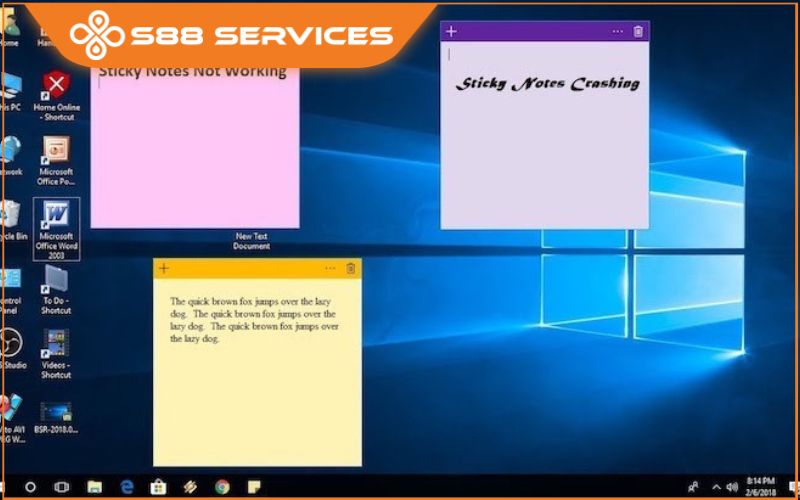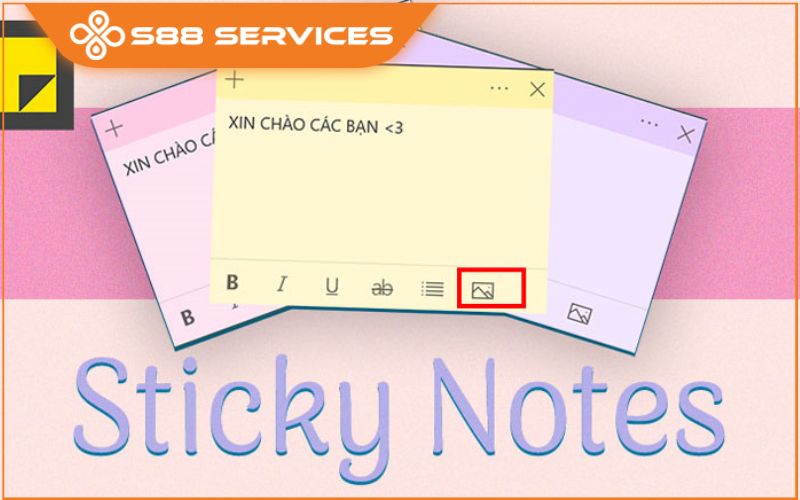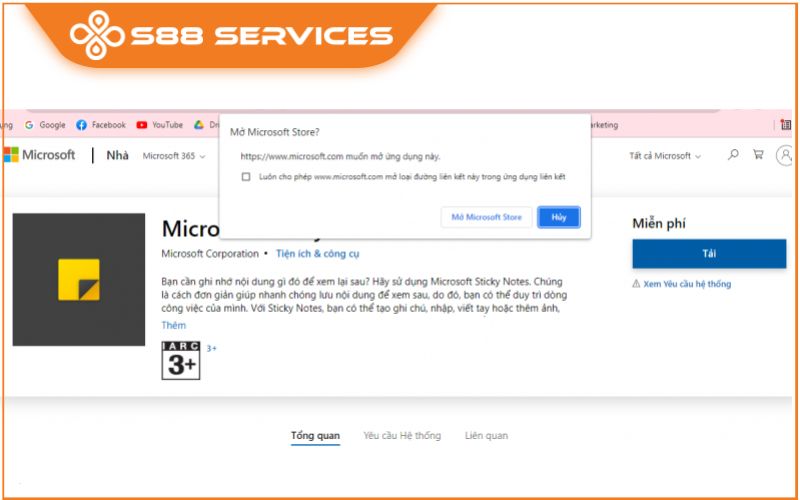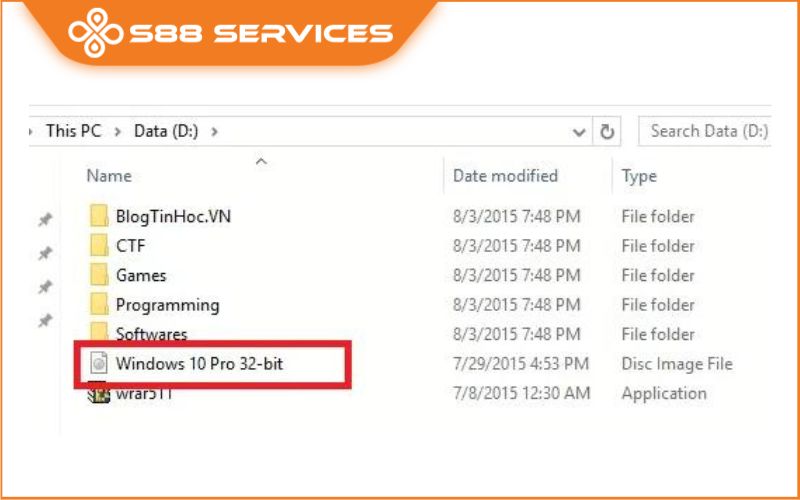Sticky Note là một trong những ứng dụng tiện ích của Microsoft để hỗ trợ người dùng có thể dễ dàng ghi chú thông tin trên màn hình máy tính. Mặc dù chỉ là một tiện ích nhỏ nhưng cũng đóng vai trò khá quan trọng đối với những ai quá bận. Vậy Sticky Note là gì? Chức năng và cách cài Sticky note Win 10 như thế nào? Để biết câu trả lời thì bạn hãy theo dõi ngay nội dung bài viết sau đây nhé! >> Có thể bạn cũng đang quan tâm đến những dịch vụ sửa laptop/ sửa máy tính/ cài Win khác.
Sticky note là gì?
Sticky Notes được biết tới là một ứng dụng ghi chú trên thiết bị máy tính và có trong Windows 7, Windows 8 và Windows 10. Ứng dụng này giúp người dùng có thể ghi chú những thông tin một cách nhanh chóng và kịp thời bằng cách sử dụng các cửa sổ giống như ghi chú post-it trên màn hình của họ. Những ghi chú nhanh trên màn hình máy tính này có nhiều hình thức khác nhau như: hình ảnh, văn bản,... mà không cần qua trung gian.
Ứng dụng này được trang bị đầy đủ các tính năng từ cơ bản đến nâng cao của phần mềm ghi chú trên PC và đặc biệt là nó hoàn toàn miễn phí. Sau khi cài đặt phần mềm về thiết bị, chương trình sẽ tự động gắn vào khay hệ thống và cung cấp khả năng tạo và lưu trữ note.
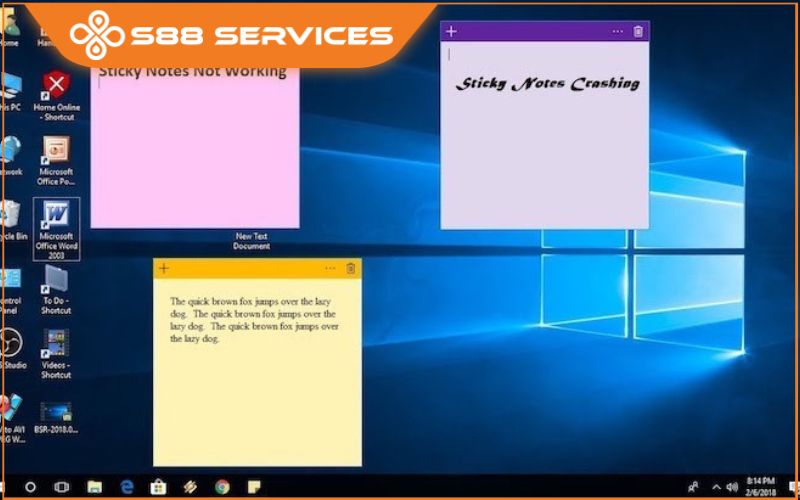
Lợi ích khi cài Sticky note Win 10
Tạo lịch nhắc
Ngoài chức năng ghi chú lại thông tin thì ứng dụng Sticky Notes còn có thể tự động nhận biết những từ ngữ chỉ thời gian hay định dạng ngày tháng từ nội dung ghi chú. Và khi bạn kích hoạt lịch nhắc thì nó sẽ tự động đưa ra nội dung lịch nhắn từ ứng dụng này rồi sau đó thông báo sẽ được hiện ra.
Tương tác với nội dung ghi chú
Ứng dụng này được thiết lập cài đặt tự động nhận dạng những nội dung của số điện thoại, địa chỉ nhà hay những trang web hoặc địa chỉ email.
- Đối với số điện thoại, bạn có thể nhấp vào để gọi trực tiếp từ máy tính thông qua các ứng dụng trò chuyện như Viber, Skype. Tuy nhiên, để sử dụng tính năng này, bạn cần phải nhập mã vùng là +84.
- Với địa chỉ nhà, Sticky Notes Win 10 cũng tự động nhận biết và định vị trên bản đồ Windows Maps. Tuy nhiên, những địa chỉ tại Việt Nam chưa được hỗ trợ mặc dù dữ liệu bản đồ của nước ta khá đầy đủ trên Window Maps.
- Với địa chỉ web được ghi chú trên Sticky Notes Win 10, bạn chỉ cần nhấn nút Open Link để mở địa chỉ trang web trong trình duyệt.
- Đối với địa chỉ email, bạn nhấn nút Send Email để mở bằng trình duyệt email mặc định như Mozilla Thunderbird hoặc Microsoft Outlook.
Tra cứu chứng khoán và thông tin chuyến bay
Điều đặc biệt mà có thể bạn cũng chưa biết sau khi cài cài Sticky note Win 10 đó là nó còn có thể cập nhật những thông tin mới nhất về mã chứng khoán. Nếu bạn muốn sử dụng chức năng này thì chỉ cần nhập mã chứng khoán nào đó vào ứng dụng này thôi nhé!
Đối với tính năng tra cứu thông tin chuyến bay thì ứng dụng Sticky note sẽ nhờ sự hỗ trợ của Cortana Insights để tìm chính xác thông tin chuyến bay của bạn và hiển thị những thông tin như thời gian đi-đến, khởi hành từ sân bay nào, cổng nào. Như vậy, bạn sẽ dễ dàng sắp xếp thời gian hợp lý và tránh tình trạng trễ giờ bay.
Xem thêm:
5 cài đặt laptop mới mua mà bạn nhất định không thể bỏ qua!
Dịch vụ cài đặt máy tính tại nhà giá rẻ, uy tín, chuyên nghiệp nhất
Cách cài phần mềm máy tính tại nhà cực đơn giản ai cũng làm được
Hướng dẫn cách cài Sticky note Win 10 cực nhanh chóng, dễ dàng
Bước 1: Đầu tiên, bạn hãy truy cập vào đường link download sticky note win 10.
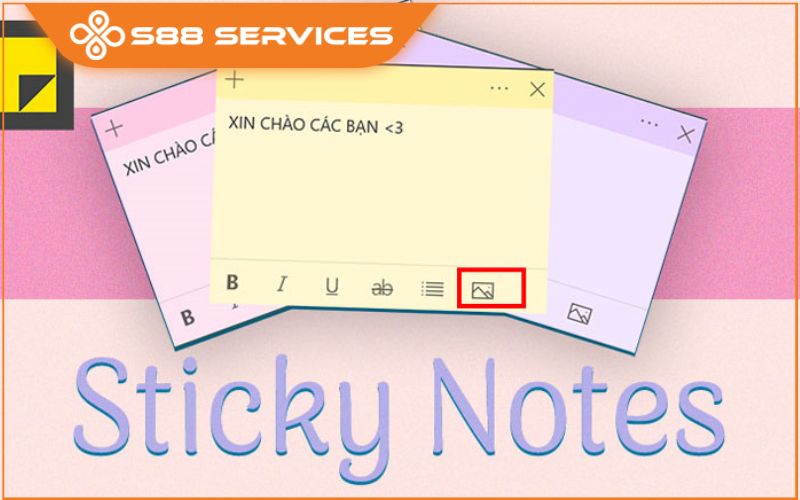
Bước 2: Chọn nút tải về miễn phí để cài Sticky note Win 10
Bước 3: Trình duyệt ngay lập tức yêu cầu bạn mở Microsoft Store lên -> tiếp đến chọn vào Mở Microsoft Store.
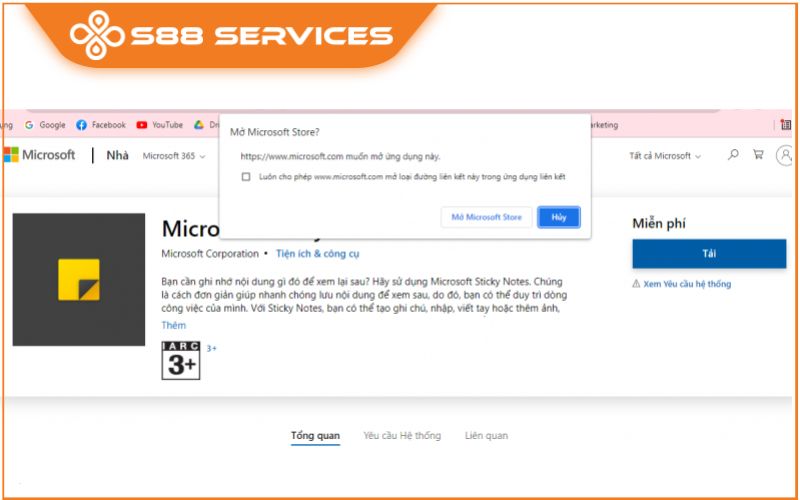
Bước 4: Chọn mục Get để tải, cài đặt ứng dụng về máy tính vậy là đã hoàn tất quá trình thực hiện.
Một số thắc mắc liên quan đến cài Sticky Notes
Tại sao Sticky Notes không hiện trên hệ thống?
Nếu bạn đang gặp trường hợp này thì rất có thể là do hệ điều hành của máy chưa được cập nhật. Bạn có thể đợi hệ điều hành Windows 10 trên thiết bị được cập nhật phiên bản mới lúc đó Sticky Notes sẽ tự động được thêm lên hệ thống. Hoặc bạn có thể tự thực hiện thao tác cài Sticky note Win 10 nhé!
Tắt máy có mất nội dung ghi chú không?
Đối với câu hỏi này rất đơn giản. Nếu như bạn trước khi thực hiện thao tác tắt máy tính mà bạn chưa tắt phần ghi chú thì cứ yên tâm là trong lần mở máy sau thì ghi chú vẫn sẽ còn được lưu lại nhé!
Ngoài Sticky Notes còn ứng dụng ghi chú khác không?
Nếu bạn không muốn cài Sticky note Win 10 hoặc các tính năng trên ứng dụng Sticky Notes thực sự không phù hợp với bạn. Vậy thì bạn có thể thử tham khảo một số ứng dụng tương tự như: Evernote, Microsoft OneNote, Zoho Notebook,...
Trên đây là toàn bộ những thông tin về cài Sticky note Win 10. Hy vọng rằng những thông tin trên sẽ hữu ích với bạn trong quá trình thực hiện cài đặt cho thiết bị máy tính.
===================
S88 Services - Chuỗi trung tâm dịch vụ máy tính, laptop có hơn 10 năm kinh nghiệm, đi đầu trong lĩnh vực cung cấp các dịch vụ cần thiết để chăm sóc toàn diện cho các thiết bị công nghệ, bao gồm:
- Dịch vụ sửa chữa, bảo dưỡng máy tính, laptop
- Dịch vụ dán decal, skin làm đẹp cho laptop, điện thoại, máy ảnh,...
- Dịch vụ phân phối các linh kiện, phụ kiện điện tử chính hãng đến từ các thương hiệu lớn như Lenovo, Asus, Dell, Sony, Acer, Apple…
Hãy đến ngay với #S88Services - Hệ thống chăm sóc toàn diện laptop Số 1 Việt Nam!
--------------------------------
Hệ thống S88 Services:
✆ Liên hệ hotline - 0247.106.9999
Địa chỉ:
✣ 40 Trần Đại Nghĩa - Hai Bà Trưng - Hà Nội (số máy lẻ 310)
✣ 164 Nguyễn Xiển - Thanh Xuân - Hà Nội (số máy lẻ 311)
✣ Số 9 đường Huỳnh Thúc Kháng kéo dài (gần Bệnh viện GTVT) - Đống Đa - Hà Nội (số máy lẻ 312)
✣ 106 Hồ Tùng Mậu - Cầu Giấy - Hà Nội (số máy lẻ 313)
✣ 378 Phạm Văn Đồng - Từ Liêm - Hà Nội (số máy lẻ 411)
✣ 166 Vạn Phúc - Hà Đông - Hà Nội (số máy lẻ 224)